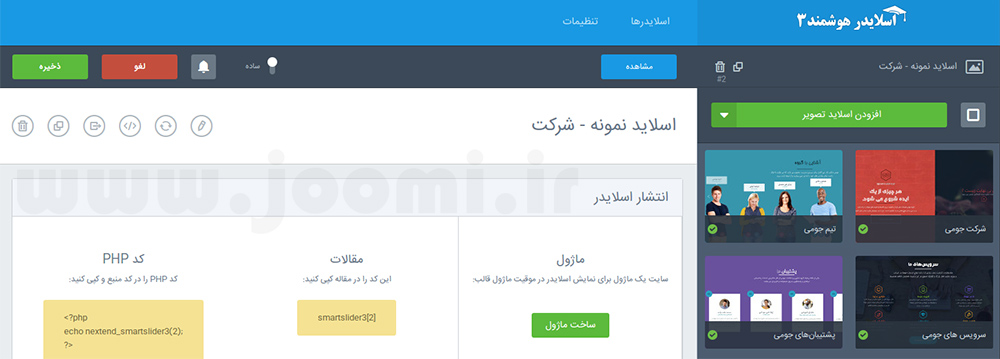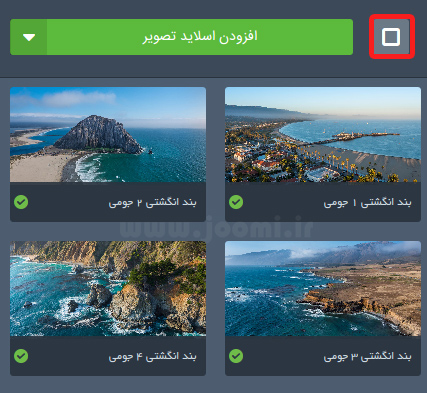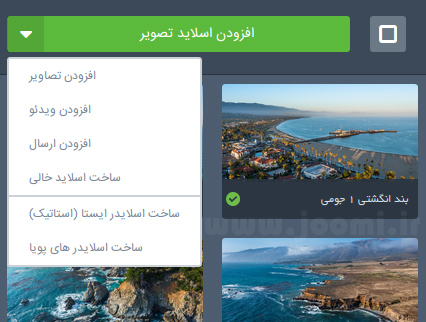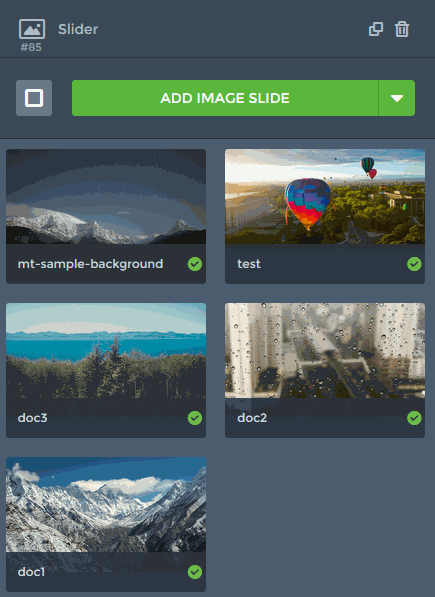رابط کاربری - نوار کناری مدیریت اسلاید
آشنایی با کنترل پنل کناری اسلایدر که برای مدیریت اسلایدها استفاده می شود.
در این بخش شما می توانید به اسلایدر خود اسلاید جدید اضافه نموده و یا اسلاید های موجود را مدیریت کنید.
انتخاب چند گزینه
شما می توانید با کمک این امکان دو یا چند اسلاید را به صورت هم زمان انتخاب نمایید و آنها را به صورت گروهی حذف، انشار یا عدم انتشار نمایی.، هر گزینه و عملکردی را انتخاب نمایید به صورت فوری اعمال می شود و نیازی به استفاده از دکمه ذخیره نیست، پس از پایان کار برای خروج از دمنه لغو استفاده نمایید.
صفحه بارگزاری آژاکس
در بخش انتخاب چند گزینه وقتی عملکردی را انتخاب می کنید، مانند انتشار یا عدم انتشار، شما یک صفحه لودینگ (بارگزاری) را مشاهده می کنید. این صفحه به این معنی است که تغییری و کاری در حال انجام است بدون آنکه صفحه شما مجددا بارگزاری شود. در بخش انتخاب چند گزینه این صفحه نشان دهنده انجام عملیات ذخیره سازی است. اما در آینده این صفحه می تواند به معنی صفحه بارگزاری باشد.
دکمه افزودن اسلاید تصویر
- افزودن اسلاید تصویر - این گزینه با تصویر انتخاب شده یک اسلاید می سازد. همینطور شما می توانید گرفت تصویر و کشیدن آن به نوار کناری مدیریت اسلاید این اسلاید را بسازید (با این کار تصویر شما به عنوان زمینه اسلاید قرار خواهد گرفت)
- افزودن تصاویر - کاملا شبیه به گزینه قبلی.
- افزودن ویدئو - این گزینه یک اسلاید بر اساس فیلمی در سایت یوتیوب یا ویمئو می سازد.
- افزودن پست - این گزینه با یکی از مطالب شما یک اسلاید جدید ایجاد می کند ( این گزینه پویا نیست. اگر می خواهید تغییراتی که در آینده در انجام می دهید را نیز بتوانید مشاهده کنید، شما باید از دکمه ساخت اسلاید پویا استفاده کنید)
- ساخت اسلاید استا (استاتیک) - این گزینه یک سلاید استا می سازد، به این معنی که همیشه در بالای اسلایدر شما قرار خواهد گرفت و تغییری نخواهد کرد.
- ساخت اسلایدر خالی - این گزینه یک اسلایدر خالی می سازد. اگر می خواهید یک اسلاید با تنظیمات و کاملا اختصاصی با لایه ها و انیمیشن های مورد نظر خودتان، از این گزینه استفاده نمایید.
- ساخت اسلاید پویا (داینامیک) - این گزینه اسلایدی از منبع انتخاب شده می سازد، مانند مطالب شما.
لیست اسلاید
شما امکانی دارید که با گرفتن اسلاید ها و جابجا کردن آنها با موس ترتیب نمایشیشان را تغییر دهید. می توانید یکی از اسلاید ها را به عنوان اسلاید اول انتخاب کرده و همینطور می توانید آنها را حذف و یا کپی کنید.